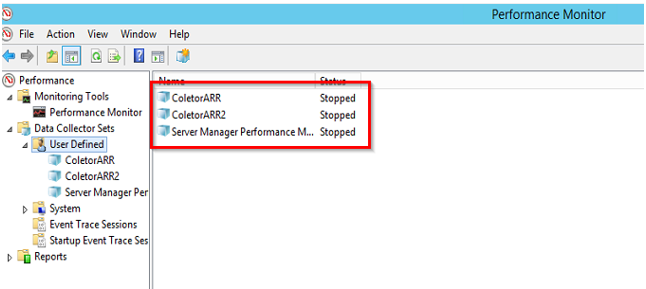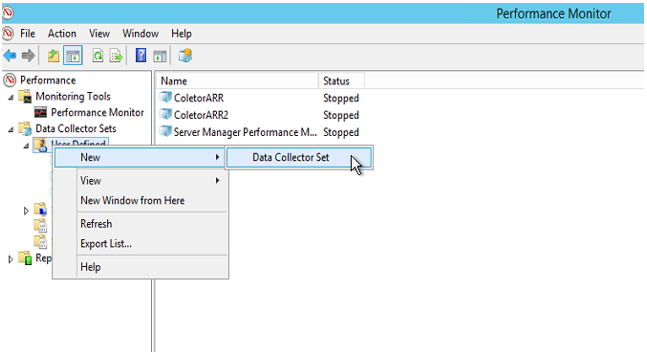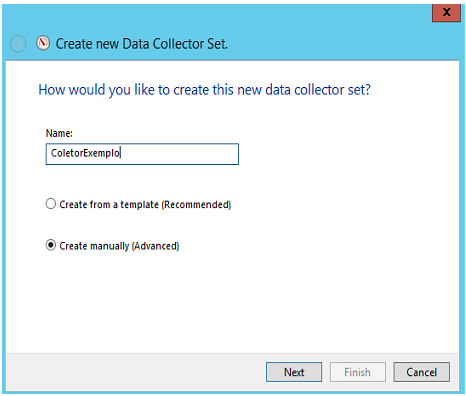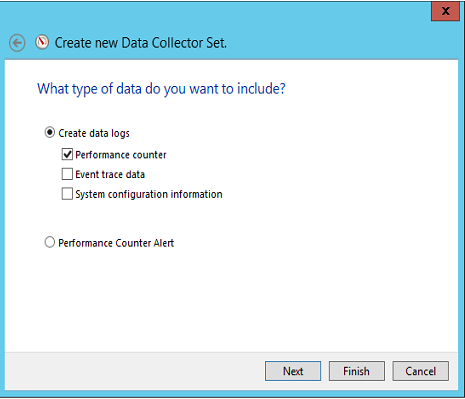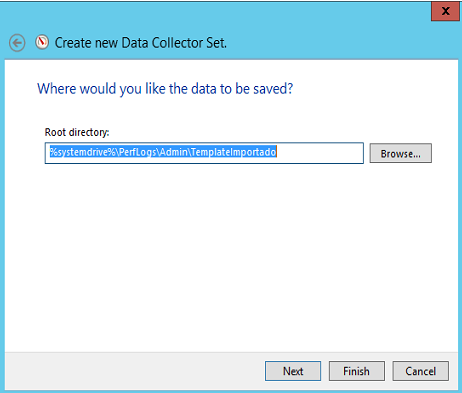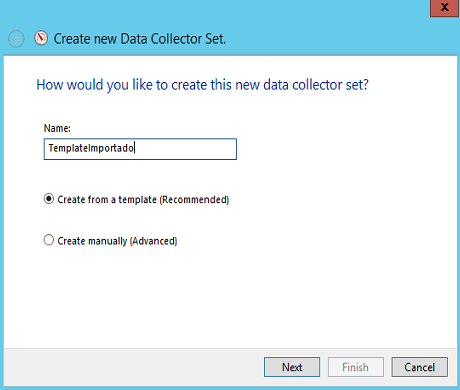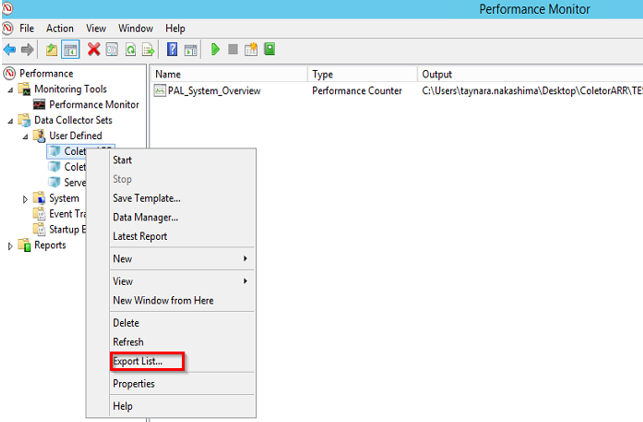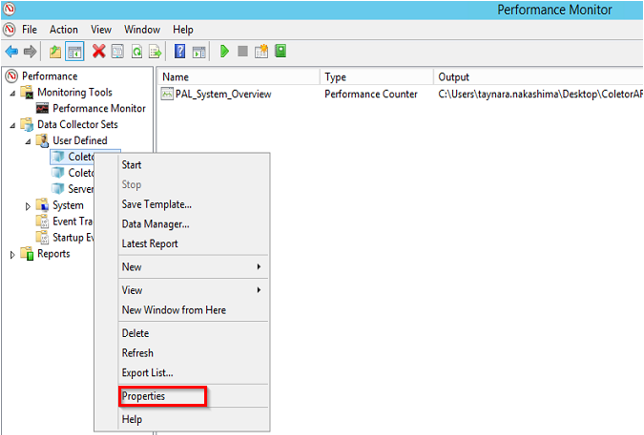Templates do Perfmon
Índice
Introdução
Objetivo do documento
Este documento busca ajudar na utilização de templates para coleta de dados no perfmon.
Acesso, criação e exportação de templates
Acesso aos templates
Para a visualização dos templates no perfmon é necessário abrir a aplicação “Performance Monitor”, em seguida expandir a opção “Data Collector Sets”, localizado na lateral superior esquerda.
Após está ação será possível visualizar a pasta “User Defined”, dentro dela estão todos os templates configurados para usuário para coleta de dados e o seu status, como exibida na imagem abaixo:
Após o preenchimento deste último passo basta clicar em “Finish”. O template criado será exibido na pasta “User Defined” (Perfmon > Data Collector Sets > User Defined).
Criar novo template
Para a criação de novos templates deve-se clicar com o botão direito na pasta “User Defined” e em seguida selecionar as opções “New” e “Data Collector Set”. Como demonstrada na imagem abaixo:
Após estes passos será necessário informar um nome para o coletor no campo “Name” e selecionar a opção “Create a manually (Advanced)” e clicar em “Next”.
Em seguida, deve-se selecionar a opção “Creat data logs” e marcar a opção “Performance conter” e clicar em “Next”.
Na tela exibida deve-se selecionar todos os coletores desejados através da opção “add” e clicar em “Next”. Neste momento será exibida o caminho em que o arquivo com os dados deve ser salvo, caso desejado o mesmo poderá ser alterado clicando em “Browse” e selecionando o destino escolhido. Ao realizar esses passos será exibida a tela onde o arquivo gerado deverá ser salvo.
Caso desejado, o mesmo poderá ser alterado clicando em “Browse” e selecionando o destino escolhido. Ao realizar esses passos será exibida a tela onde o arquivo gerado deverá ser salvo.
Para finalizar a criação basta clicar em “Finish”.
Importar template
Para importar o template é necessário ter o arquivo exportado, no formato xml, selecionar a opção para criar um novo template (Perfmon > Data Collector Sets > User Defined > New > Data Collector Set) e selecionar a opção “Create from a template (Recommended), como na imagem abaixo:
Após informar o nome do template e clicar em “Next” será exibida a tela para seleção do template. Neste caso, deve-se clicar em “Browser” para seleção do arquivo, após o mesmo ser adicionado basta clicar em “Next”.
Neste momento será exibida o caminho em que o arquivo com os dados deve ser salvo, caso desejado o mesmo poderá ser alterado clicando em “Browse” e selecionando o destino escolhido. Ao realizar esses passos será exibida a tela onde o arquivo gerado deverá ser salvo.
Para finalizar a criação basta clicar em “Finish”.
Exportar template
Para exportar o template é necessário estar com o Performance Monitor aberto e clicar com o botão direito do mouse no template desejado e selecionar a opção “Export List...”. Lembrando que o template é exibido dentro da pasta “User Defined” (Perfmon > Data Collector Sets > User Defined).
Ao selecionar a opção sele exibida tela para informar o nome do arquivo e seleção do local para onde será exportado. Após a seleção do destino e o nome informado deve-se clicar em “Save”.
Propriedades do template
Após a adição do template no perfmon é possível, através do clique com o botão direito no mesmo, visualizar a opção “Properties”.